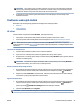User guide
POZNÁMKA: Ak sa zobrazí výzva na zadanie nastavení servera proxy a vaša sieť používa nastavenia
servera proxy, postupujte podľa pokynov na obrazovke a nastavte server proxy. Ak nemáte príslušné
podrobnosti, obráťte sa na správcu siete alebo osobu, ktorá nastavila sieť.
6. Po pripojení na server tlačiareň vytlačí informačnú stranu. Podľa pokynov na informačnej strane
dokončite nastavenie.
Používanie webových služieb
Nasledujúca časť uvádza postupy používania a kongurovania webových služieb.
●
HP ePrint
●
Tlačové aplikácie
HP ePrint
Skôr ako budete môcť používať službu HP ePrint , vykonajte tieto kroky:
● Skontrolujte, či máte počítač alebo mobilné zariadenie s podporou internetu a e-mailov.
● V tlačiarni povoľte webové služby. Ďalšie informácie nájdete v časti Nastavenie webových služieb.
TIP: Ďalšie informácie o správe a kongurácii nastavení služby HP ePrint a informácie o najnovších
funkciách nájdete na lokalite HP Connected (táto lokalita nemusí byť k dispozícii vo všetkých krajinách alebo
oblastiach).
Tlač pomocou služby HP ePrint
1. V počítači alebo mobilnom zariadení otvorte e-mailovú aplikáciu.
2. Vytvorte novú e-mailovú správu a potom k nej priložte súbor, ktorý chcete vytlačiť.
3. Do poľa Komu v e-mailovej správe zadajte e-mailovú adresu služby HP ePrint a potom vyberte možnosť
odoslania e-mailovej správy.
POZNÁMKA: Do polí Komu ani Kópia nezadávajte ďalšie e-mailové adresy. Server služby HP ePrint
neprijíma tlačové úlohy, ak sa zadá viacero e-mailových adries.
Zistenie e-mailovej adresy služby HP ePrint
1. Na ovládacom paneli tlačiarne klepnite na kartu zobrazenú v hornej časti obrazovky alebo ju potiahnite
smerom nadol na otvorenie softvérového ovládacieho panela a klepnite na položku
( HP ePrint ).
2. Klepnite na položku Print Info (Tlačiť informácie). Tlačiareň vytlačí informačnú stranu, ktorá obsahuje
kód tlačiarne a pokyny, ako prispôsobiť e-mailovú adresu.
Vypnutie služby HP ePrint
1. Na ovládacom paneli tlačiarne klepnite na kartu zobrazenú v hornej časti obrazovky alebo ju potiahnite
smerom nadol na otvorenie softvérového ovládacieho panela, klepnite na položku
( HP ePrint ) a
potom na položku (Web Services Settings (Nastavenia webových služieb)).
2. Stlačte tlačidlo HP ePrint a potom Vypnúť .
POZNÁMKA: Ak chcete odstrániť všetky webové služby, prečítajte si časť Odstránenie webových služieb.
SKWW Používanie webových služieb 97